Número del artículo: 000116592
Як переналаштувати віртуальний диск або додати додаткові жорсткі диски.
Resumen: Як додати додаткові диски на віртуальний диск або переналаштувати віртуальний диск
Contenido del artículo
Instrucciones
У наступній статті наведено відомості про те, як розширити та переналаштувати віртуальний диск.
Якщо у вас вже налаштований віртуальний диск (VD), вам необхідно додати додаткові диски до групи дисків, щоб збільшити ємність, яку наведено в цьому посібнику кроки щодо додавання або переналаштування групи віртуальних дисків за допомогою RAID BIOS.
ПРИМІТКА: Ця стаття є частиною посібників із сервера: «RAID та диски», дивіться статтю бази знань Dell Посібники з PowerEdge: Фізичні диски та RAID-контролер (PERC) на серверах, для отримання додаткової інформації.
ПОПЕРЕДЖЕННЯ: Завжди створюйте перевірену резервну копію даних перед початком будь-яких дій.
ПРИМІТКА: Перенастроювання віртуальних дисків зазвичай впливає на продуктивність диска, доки операцію з переналаштування не буде завершено. Настійно рекомендується проводити процедуру під час вікна технічного обслуговування.
Кроки:
- Доступ до BIOS за допомогою налаштувань
 пристроюF2> Малюнок 1: Розгорнути віртуальний диск 1
пристроюF2> Малюнок 1: Розгорнути віртуальний диск 1
- Виберіть RAID контролер
 Малюнок 2: Розгорнути віртуальний диск 2
Малюнок 2: Розгорнути віртуальний диск 2
- У режимі Дашборд виберіть Головне меню
 Малюнок 3: Розгорнути віртуальний диск 3
Малюнок 3: Розгорнути віртуальний диск 3
- Виберіть Керування
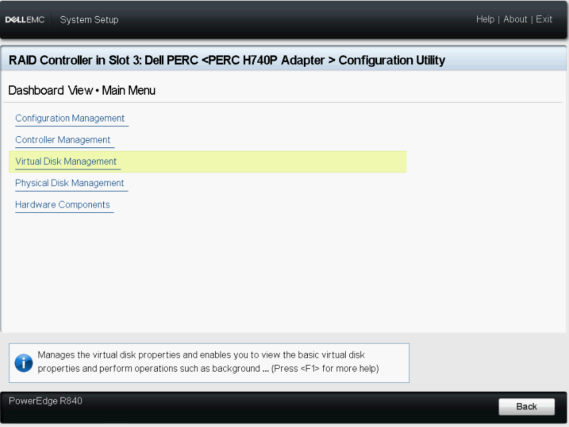
віртуальними дискамиМалюнок 4: Розгорнути віртуальний диск 4
- Вибираємо віртуальний диск, який змінюється
 на малюнку 5: Розгорнути віртуальний диск 5
на малюнку 5: Розгорнути віртуальний диск 5
- У випадаючому меню виберіть Reconfigure Virtual Disks і натисніть кнопку
 GO Малюнок 6: Розгорнути віртуальний диск 6
GO Малюнок 6: Розгорнути віртуальний диск 6
- Виберіть рівень і рівень RAID і натисніть кнопку Виберіть операцію
 Малюнок 7: Розгорнути віртуальний диск 7
Малюнок 7: Розгорнути віртуальний диск 7
- Виберіть диски, які потрібно додати на VD, і натисніть кнопку Apply Changes.
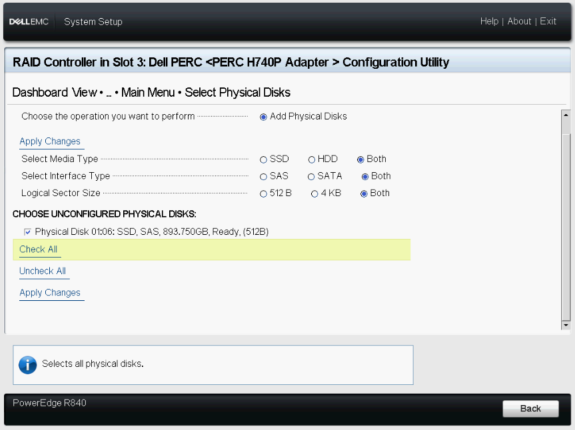
Малюнок 8: Розгорнути віртуальний диск 8
- Підтвердіть операцію та натисніть YES.
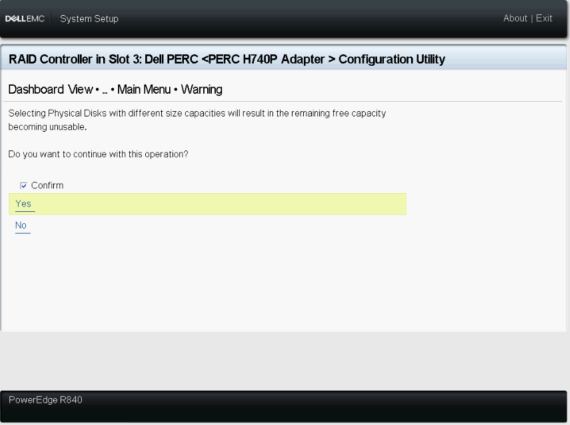
Малюнок 9: Розгорнути віртуальний диск 9
- Натисніть кнопку Почати операцію
 Малюнок 10: Розгорнути віртуальний диск 10
Малюнок 10: Розгорнути віртуальний диск 10
- Натисніть кнопку OK , щоб завершити операцію.
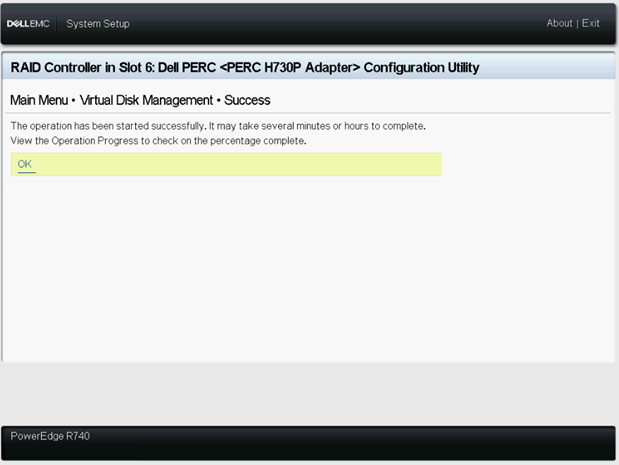
Малюнок 11: Розгорнути віртуальний диск 11
- Для перегляду дивіться стан віртуального диска
 на рисунку 12: Розгорнути віртуальний диск 12
на рисунку 12: Розгорнути віртуальний диск 12
Примітка Якщо систему перезавантажити в операційну систему, це вплине на продуктивність системи, доки не буде завершено перебудову.
Статті по темі:
- Ця стаття є частиною посібників із сервера: "RAID та диски"
- Виконання онлайн-розширення ємності на контролері PERC
- Dell OpenManage Storage Services 8.2 - Розширення віртуальних дисків RAID 10 шляхом додавання фізичних дисків
Propiedades del artículo
Producto comprometido
PowerEdge R330, PowerEdge R340, PowerEdge R430, PowerEdge R440, PowerEdge R530, PowerEdge R530xd, PowerEdge R540, PowerEdge R630, PowerEdge R640, PowerEdge R6515, PowerEdge R720, PowerEdge R730, PowerEdge R730xd, PowerEdge R740, PowerEdge R740XD
, PowerEdge R740XD2, PowerEdge R7415, PowerEdge R7425, PowerEdge R7515, PowerEdge R830, PowerEdge R840, PowerEdge R930, PowerEdge R940, PowerEdge R940xa, PowerEdge RAID Controller H840, PowerEdge T30, PowerEdge T340, PowerEdge T430, PowerEdge T440, PowerEdge T640
...
Fecha de la última publicación
13 sept 2023
Versión
6
Tipo de artículo
How To